|
|
登入後,內容更豐富
您需要 登錄 才可以下載或查看,沒有賬號?註冊
×
希望各位兄弟看過後,如果覺得內容精彩的話,可以按讚好或評分,以支持鼓勵小弟,萬分感謝。
Win8詳盡對比Win7 絶不止升級這麼簡單!
1. Win8對比Win7 系統安裝誰更方便
【PConline評測】前言:很多人都以為Win8只是Win7的一個普通升級版,沒什麼大不同。其實,Win8和Win7絶對是兩個概念級的產品,Win8絶對不是Win7的升級版這麼簡單,我們將Win7和Win8做了一個從安裝到使用體驗的各項詳細對比評測,用事實來告訴你,Win8和Win7有什麼不一樣!誰更值得你使用!
正文:就在人們正在逐漸的熟悉與適應Windows7的時候,新一代的操作系統Windows8已經處於懷胎待產狀態,據說預產期為本年9月份。
有正在搶先體驗網友說,Win8只是在Windows7的基礎上加了一個開始屏幕,真的是這樣麼?接下來我們來將它們來一場對比,讓讀者們清晰的看到它們之間的區別。
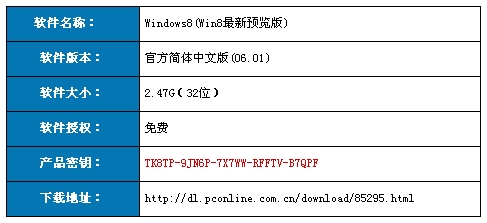
附上:評測環境
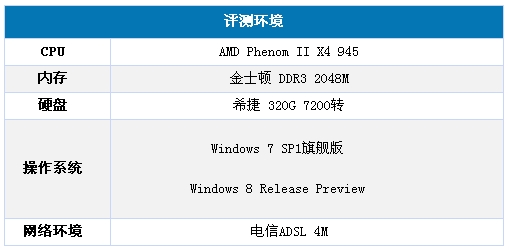
|
|
